Combinare più fogli Excel in uno
Vogliamo aggregare più fogli di Excel in uno solo? Vediamo insieme quali trucchi utilizzare per velocizzare la procedura ed evitare errori
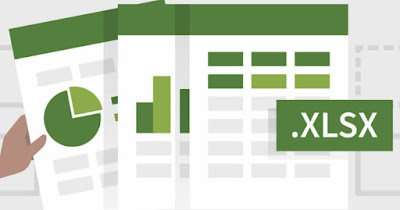
Per chi lavora in ufficio contabilità e in amministrazione sa quando possa essere tedioso dover unire più fogli di calcolo Excel in un solo per poter aggregare i dati nel foglio riassuntivo da consegnare a fine mese. Questa operazione può essere resa più semplice utilizzando delle semplici funzioni integrare in tutte le versioni di Excel, così da aumentare la produttività.
Nella guida che segue vi mostreremo come combinare più fogli Excel in uno, partendo dallo scenario in cui abbiamo più file XLS o XLSX da combinare insieme (il più comune) ma anche lo scenario in cui abbiamo solo un file ma più fogli di calcolo da combinare.
Per chi vuole combinare i fogli Excel da casa abbiamo realizzato anche un capitolo dedicato a LibreOffice Calc, la versione gratuita e open source di Excel alla portata di tutti.
LEGGI ANCHE -> Come importare dati da un PDF su Excel
1) Unire più file Excel in uno
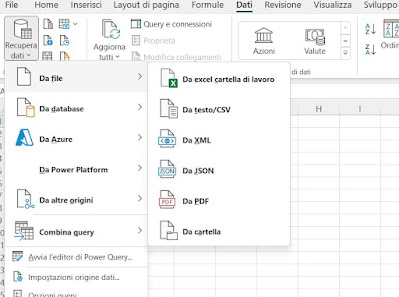
Se abbiamo più file Excel da combinare in uno solo possiamo procedere in maniera ordinata e pulita aprendo Microsoft Excel sul nostro PC, aprendo una nuova Cartella di lavoro vuota, premendo in alto sul menu Dati, cliccando su Recupera dati ed cliccando infine su Da file -> Da excel cartella di lavoro. Ora non resta che selezionare il foglio da importare e premere in basso su Carica per aggiungerlo al nuovo foglio riassuntivo.
Il sistema permette di aggiungere un foglio alla volta: se abbiamo altri documenti Excel da unire non dobbiamo far altro che premere in basso sull'icona + per aggiungere un nuovo foglio e ripetere la procedura vista in alto, così da avere tutti i file in un'unica cartella di lavoro.
2) Unire fogli di calcolo Excel in uno

Se invece volessimo unire più fogli Excel già presenti nella stessa cartella di lavoro? In questo caso non dobbiamo fare un semplice copia e incolla (cosa che potrebbe rovinare la formattazione dei dati) ma possiamo utilizzare le funzioni STACK.VERT e STACK.ORIZ, da scegliere in base alle necessità (la prima combina i dati in verticale, la seconda in orizzontale).
Per combinare più fogli Excel in uno in verticale premiamo in basso sull'icona + per aprire un nuovo foglio di calcolo, premiamo sulla cella A1 e digitiamo al suo interno la seguente formula:
=STACK.VERT(
Ora selezioniamo la funzione suggerita da Excel (nella finestra sotto il campo d'inserimento) per attivarla, premiamo sul primo foglio da aggregare, selezioniamo tutti i dati da unire, teniamo premuto MAIUSC sulla tastiera, premiamo sul secondo foglio e confermiamo la selezione presente (o cambiamola in base alle necessità); ora non resta che premere su Invio o Enter sulla tastiera per unire tutti i dati in un foglio riassuntivo.
Per impilare i dati in orizzontale dovremo utilizzare il seguente comando:
=STACK.ORIZ(
I passaggi da seguire sono gli stessi dell'aggregazione in verticale, ricordandoci di tener premuto il tasto MAIUSC quando passiamo da un foglio all'altro.
Questa funzione è molto efficace se i dati nei vari fogli occupano le stesse celle e le stesse colonne, visto che nei fogli successivi non dovremo cambiare la selezione; se le celle o le colonne sono diverse dovremo prima spostarle nella giusta posizione (stesse celle e colonne del primo foglio) e solo successivamente impilarle con i comandi visti in alto.
3) Combinare più file Excel in LibreOffice Calc

In ambito domestico è possibile combinare più fogli Excel in uno utilizzando LibreOffice Calc, facente parte della suite gratuita LibreOffice ed in grado di fornire supporto ai fogli Excel senza dover spendere un euro.
Per unire più file in un solo apriamo LibreOffice Calc sul nostro PC, premiamo in alto su Inserisci, premiamo in alto a destra sul menu Inserisci e clicchiamo su Inserisci foglio da file.
Si aprirà ora una finestra dove scegliere quale file Excel importare all'interno del primo foglio; possiamo ripetere l'operazione per tutti gli altri file da unire, così da avere un'unica cartella di lavoro con tutti i fogli uniti.
Al momento in cui scriviamo non è possibile usare le funzioni STACK su LibreOffice: per ora sono un'esclusiva di Excel. Nulla però ci vieta di procedere alla "vecchia maniera" copiando le celle e impilandole in uno nuovo foglio di calcolo.
Microsoft Excel si dimostra ancora una volta un programma da avere assolutamente in ambito lavorativo: le nuove funzioni STACK permettono di combinare più dati da tanti fogli diversi, incolonnandoli o mettendoli in riga in base alle necessità.
Se invece dobbiamo esclusivamente unire più file di Excel in uno possiamo usare sia il sistema di importazione dati di Excel sia LibreOffice, visto che entrambi permettono l'aggiunta di file all'interno di singoli fogli nella cartella di lavoro.

Posta un commento